Loendite vormindamiseks on palju võimalusi. Vormingute abil saate loendit hõlpsamini loetavaks muuta või luua reeglid loendiväärtuste (tingimusvorming) põhjal teatud loendiüksuste esiletõstmiseks. JSON-i abil saate luua keerukamaid vaateid vastavalt oma ettevõtte vajadustele.
Märkus.: Need funktsioonid pole praegu mobiilsideseadmetes saadaval.
Selle artikli teemad
Loendipaigutuse vormindamine
-
Liikuge loendisse, mida soovite vormindada.
-
Valige loendi paremas servas allanool Vaate vahetamise suvandid ja seejärel käsk Vorminda praegust vaadet.
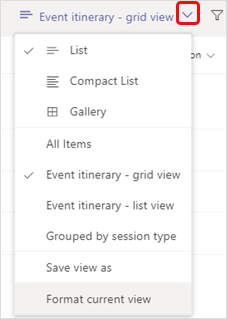
-
Tehke jaotises Paigutuse valimine valik Loend.
-
Vaate vormindamise paanil on mitu võimalust.
• Loendis siniste ja valgete ridade vaheldumisi kasutamiseks, et neid oleks lihtne lugeda, valige Vahelduvad realaadid.
• Kui soovite alternatiivseid ridu (nt värve, fonte ja ääriseid) muuta, valige Redigeeri realaade. Kõigi suvandite vaatamiseks valige järgmises dialoogiboksis näidistekstist paremal
• Rea vormindamist määratlevate reeglite loomiseks valige väljal Tingimusvorming käsk Halda reegleid.
Reegli näide: Haiglahaigete loendis, mis sisaldab veergu "Diagnoos", soovite, et kopsupõletikuga patsientide read kuvataks paksus kirjas tumehallina.
See reegel näeb välja selline:
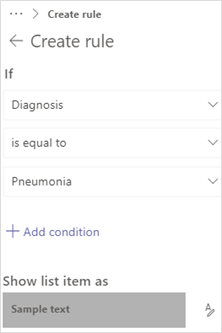
-
Kui olete vaate vormindamise lõpetanud, valige Salvesta.
-
Uuele vaatele nime andmiseks ja edaspidiseks kasutamiseks salvestamiseks korrake eespool 2. juhist, kuid valige Salvesta vaade nimega, sisestage nimi ja valige Salvesta.
Nüüd kuvatakse see vaade vaate vahetamise suvandite ripploendis koos muude vaadete ja suvanditega.
Galeriipaigutuse vormindamine
-
Liikuge loendisse, mida soovite vormindada.
-
Valige loendi paremas servas allanool Vaate vahetamise suvandid ja seejärel käsk Vorminda praegust vaadet.
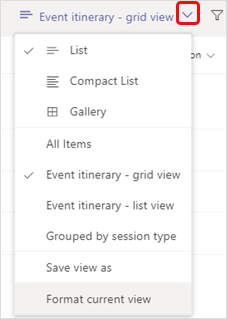
-
Tehke jaotises Paigutuse valimine valik Galerii.
-
Valige Redigeeri kaarti.
-
Paanil Kaardikujundaja saate galeriivaates teha järgmised muudatused.
• Valige nende andmete veerunimed, mida soovite kaartidel kuvada.
• Lohistage kaartide veeruandmete järjestuse muutmiseks veerunimesid.
• Kui soovite kaartidele kaasata veerunimesid (mitte ainult andmeid), valige Kuva veerunimed siltidena. -
Kui olete vaate vormindamise lõpetanud, valige Salvesta.
-
Uuele vaatele nime andmiseks ja edaspidiseks kasutamiseks salvestamiseks korrake eespool 2. juhist, kuid valige Salvesta vaade nimega, sisestage nimi ja valige Salvesta.
Nüüd kuvatakse see vaade vaate vahetamise suvandite ripploendis koos muude vaadete ja suvanditega.
Vaate vormindamine JSON-i abil
-
Valige vaate vormindamise paani või kaardikujundaja paani allservas Täpsem režiim ja sisestage väljale tekst JSON.
Üksikasjad ja JSON-i näited leiate teemadest Loendivaadete vormindamineja Vaatevormingu kasutamine SharePointi kohandamiseks.
Kas soovid lisateavet?
SharePointi kohandamine vaatevormingu abil
Veeru vormindamine ilme muutmiseks
Pillikujundite vormindamine valikuveerus
Märkus.: SharePointi artiklites ei kehti kogu sisu Teamsi kohta.










